写真の質感を加工して、点や線で描かれる絵画の雰囲気に寄せたいときがあります。ブラシストロークはブラシで描いたような効果を与えてくれるエフェクトです。以下は写真にブラシストロークと他のエフェクトを掛け合わせて絵画っぽくしたものです。

エッジ部分にアルファが発生するので画面いっぱいにエフェクトを適用する場合はコンポジションより大きいサイズが理想です。それではパラメーターを確認してみましょう。
スポンサーリンク
ブラシストロークのパラメーター
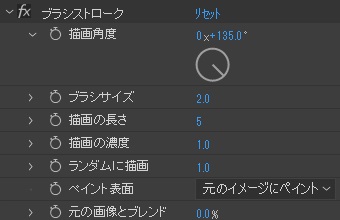
描画角度
ストロークの方向を設定できます。描画の長さを大きくすると角度の方向にストロークが伸びることが確認できます。
ブラシサイズ

0.0~5.0まで扱えます。単位はピクセルでブラシサイズを設定できます。
描画の長さ

0~40を扱えます。単位はピクセルでストロークの最大値を設定します。上の画像は描画角度と描画の長さのみ変更してみました。
描画の濃度

0.0~2.0を扱えます。数値を大きくするとストロークの重なりが多くなり、精細な描画になっていきます。濃度というより密度の調整という印象です。
ランダムに描画
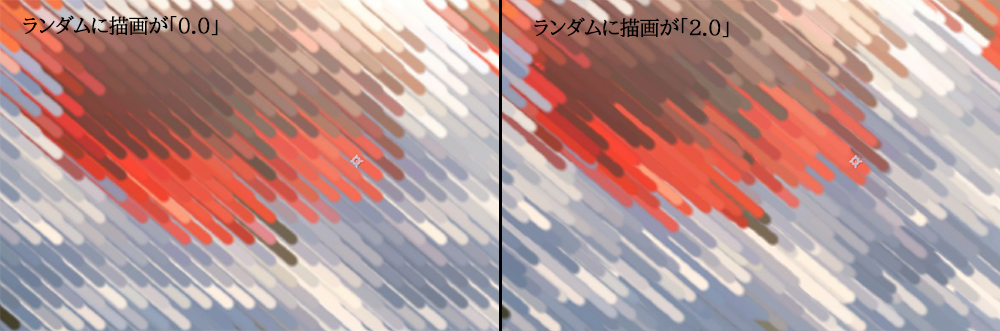
0.0~2.0を扱えます。数値を大きくすると「描画の長さ」で設定した最大値から前後したストロークが生成されます。
ペイント表面
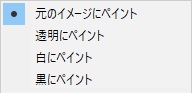
ストローク以外の部分に何を表示するかを設定します。元のイメージ、アルファ、白・黒の背景から選択できます。ストロークをどこに適用するのか決めることができます。
元の画像とブレンド
エフェクト適用後と元イメージの表示の割合を設定します。
いかがでしょうか。パラメーターの設定によって点描ぽくしたり、テクスチャを作成したりできそうですね。
スポンサーリンク
スポンサーリンク






















